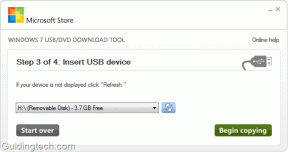Facebook Messenger Delete vs Archive: který z nich použít
Různé / / November 29, 2021
Zatímco technologie nám pomáhá různými způsoby, také to začíná být matoucí. Se všemi funkcemi dostupnými v aplikaci nebo na webu si člověk klade otázku, kterou z nich použít.

Vezměte si příklad z Facebook Messengeru. Získáte tolik různých možností, jako je ztlumení, ignorování a blokování, abyste se vyhnuli kontaktu s osobou. To není vše. Pokud uvažujete o smazání vlákna chatu, opět se vám nabízejí dvě různé možnosti — archivovat a smazat.
Nyní, pokud jste na ně narazili, musíte být zvědaví, co je archiv a jak se liší od smazání. Děkujeme svým hvězdám, že jste se dostali na perfektní stránku. Zde najdete rozdíl mezi těmito dvěma a který z nich použít v konkrétní situaci.
Pojďme hned naskočit.
Co je smazat a archivovat v Messengeru
Jak název napovídá, odstranění je vaše tradiční funkce, která je dostupná téměř ve všech aplikacích. S ním můžete chat zcela odstranit nebo smazat. Není cesty zpátky.

Na druhou stranu Archiv je způsob, jak skrýt zprávy z doručené pošty, aniž byste je smazali. Právě je smažete nebo skryjete ze seznamu chatu, ale stále jsou dostupné v Messengeru a lze je snadno získat.
Co se stane, když archivujete a mažete
Když archivujete chat, zmizí ze seznamu chatů a skryje se, ale nesmaže se. Předchozí zprávy v tomto konkrétním chatu si můžete kdykoli přečíst. Budete také dostávat nové zprávy.

Smazat také odstraní vlákno chatu ze seznamu, ale je to trvalá funkce. To znamená, že všechny zprávy ve vláknu chatu jsou pryč. Smazané zprávy v Messengeru nelze obnovit.
Upozornění a nové zprávy
Pokud jde o smazání i archivaci, když vám druhá osoba pošle zprávu, zpráva se zobrazí ve vaší doručené poště a budete na ni upozorněni jako na jakoukoli jinou zprávu. Nedostáváte upozornění na zprávy, když ani vy ztlumit nebo ignorovat vlákno chatu.
V případě archivu však budou předchozí zprávy stále tam, ale vlákno chatu bude prázdné pro smazané zprávy. Získáte pocit, že si s tím člověkem povídáte poprvé.
Také na Guiding Tech
Archivujte a smažte jednotlivé zprávy
Jednotlivé zprávy nelze archivovat. Musíte archivovat celé vlákno chatu. U mazání je to však jiné. Kromě smazání celého vlákna chatu můžete smazat i jednotlivé zprávy.
Facebook vám umožňuje odstranit zprávy dvěma způsoby. Za prvé, můžete jej smazat pouze ze svého zobrazení. Zpráva tak zůstane v doručené poště příjemce. Za druhé, Facebook nedávno spustil odebrat funkci pro všechny kde pokud odeslanou zprávu smažete (do 10 minut), smaže se i z telefonu příjemce. Tato funkce se hodí, když odešlete špatnou zprávu.

Co se stane, když zrušíte archivaci a smazání
Jak již bylo zmíněno dříve, smazané vlákno chatu nelze žádným způsobem obnovit. To znamená, že po odstranění již nelze nic obnovit.
Když však archivaci zrušíte, vlákno se ve vaší doručené poště znovu zobrazí. Pokud některý ze dvou účastníků vlákna chatu odešle zprávu, bude chat automaticky zrušen z archivu.
Přístup k archivovaným a odstraněným zprávám
U archivovaných vláken nezískáte vyhrazenou sekci pro jejich zobrazení v mobilních aplikacích. Chcete-li zobrazit archivovaná vlákna chatu, budete muset vlákno chatu najít pomocí vyhledávání. To znamená, že zadejte jméno osoby do vyhledávání v Messengeru a uvidíte vlákno chatu.
Naštěstí je webová verze Messengeru natolik laskavá, že nabízí vyhrazenou sekci. Chcete-li zobrazit archivované zprávy na webu Messenger, klikněte na ikonu ozubeného kola na levé straně a vyberte z ní Archivovaná vlákna.

V Messengeru není žádná složka koše přítomné v některých aplikacích kde je možné data získat během několika dnů od jejich smazání. Jakmile stisknete tlačítko smazat, zprávy ve vláknu chatu navždy zmizí.
Také na Guiding Tech
Jak archivovat vlákno chatu
Chcete-li archivovat vlákno zpráv v mobilních aplikacích, klepněte a podržte chat. Poté klepněte na ikonu tří pruhů. Z nabídky vyberte Archivovat.


Na ploše otevřete vlákno chatu a klikněte na ikonu ozubeného kola nastavení na pravé straně. V nabídce klikněte na Archivovat. Jakmile chat archivujete, zmizí.

Jak smazat chat
V mobilních aplikacích klepněte a podržte vlákno chatu, které chcete odstranit. Nebo přejetím prstem doleva po vláknu chatu zobrazíte možnosti. Poté klepněte na ikonu odstranění.

Jak zrušit archivaci chatu
V mobilní aplikaci, protože neexistuje žádná vyhrazená sekce, vyhledat jméno osoby. Takže jim pošlete zprávu, aby zrušili archivaci vlákna chatu. Případně, pokud mezitím odešlou zprávu, vlákno se automaticky zruší a objeví se v normálním seznamu chatu.
Na webu klikněte na ikonu ozubeného kola v levém horním rohu a vyberte z ní Archivovaná vlákna. Poté musíte znovu odeslat zprávu dané osobě nebo počkat, až její zpráva zruší archivaci chatu.

Také na Guiding Tech
Kdy je použít
Archiv použijte, když chcete skrýt konkrétní vlákna zpráv. Nebo když chcete čistý vzhled Messengeru, aniž byste skutečně smazali jakýkoli z vašich chatů.
Smazat je ideální volba, když chcete trvale smazat zprávy v chatu. Pokud jste například někoho pomlouvali nebo náhodou sdíleli nějaké důležité informace, smazání konverzace dává smysl. Podobně, pokud máte osobní chat v Messengeru a někdo chce používat váš Messenger, můžete toto vlákno prozatím archivovat.
Nyní, když víte, jaký je rozdíl, použijte je moudře.
Dále: Neblokujte někoho, aniž byste znali jeho výsledky. Co se stane, když někoho zablokujete v Messengeru.